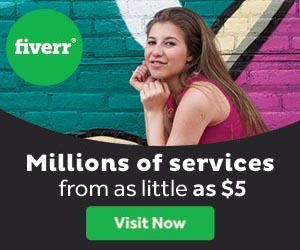מדריך אחסון אתר עם Godaddy
7. במידה ויש לכם חשבון בגודדי, הקלידו את שם המשתמש והסיסמה שלכם להמשך התהליך.
אם אינכם רשומים, עליכם לבצע רישום לאתר דרך "Sign up now".
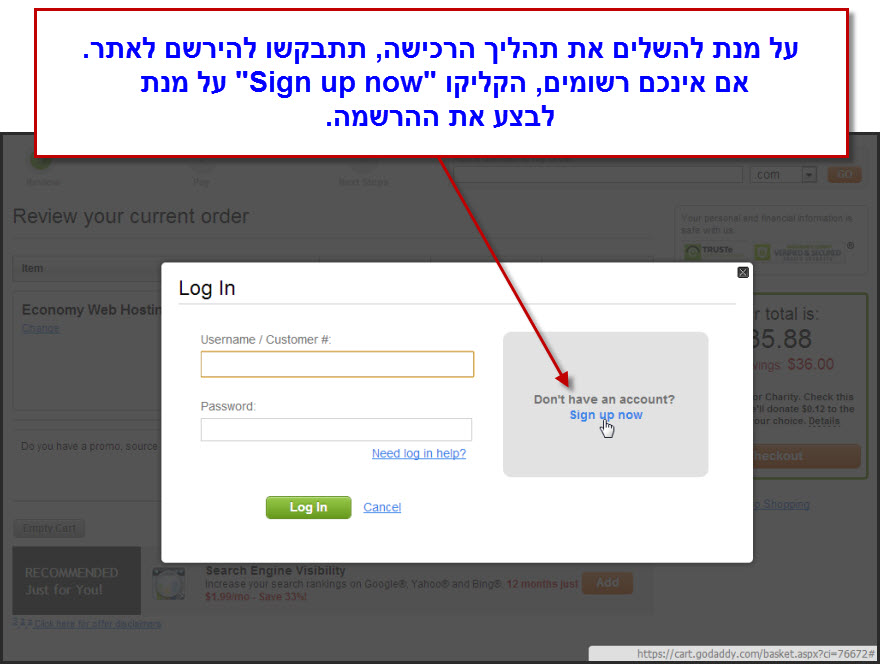
לביצוע רישום לאתר עליכם למלא את הפרטים המבוקשים בשדות טופס יצירת החשבון שיפתח.
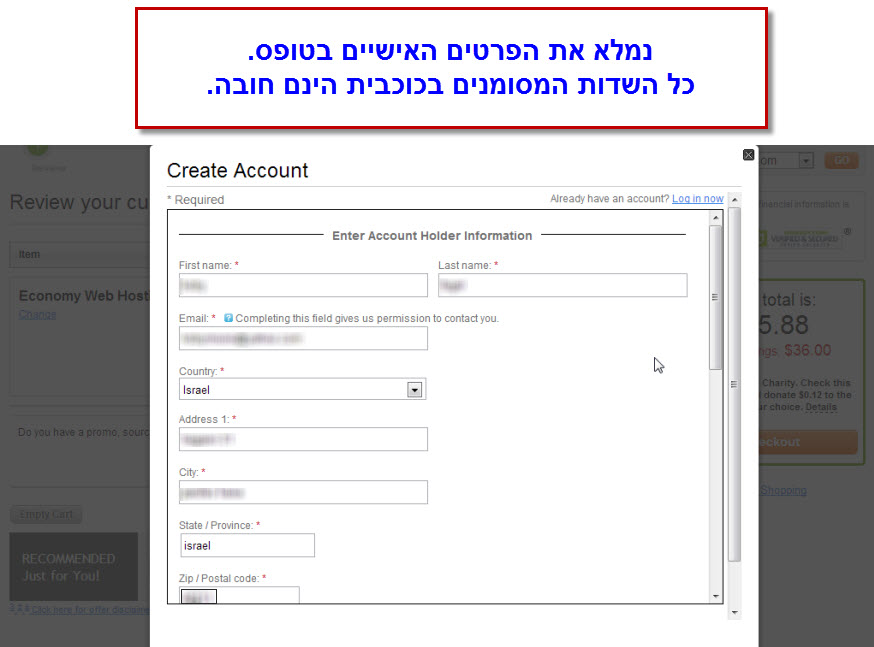
גללו מטה...
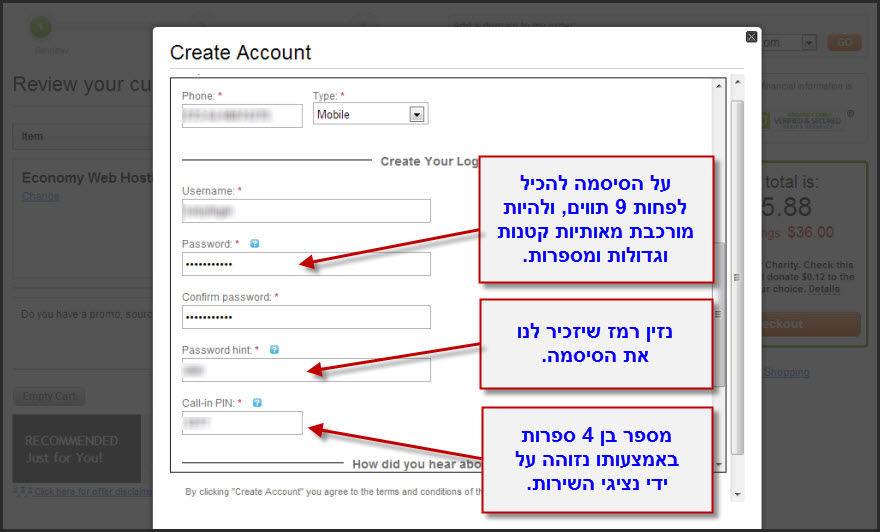
המשך...
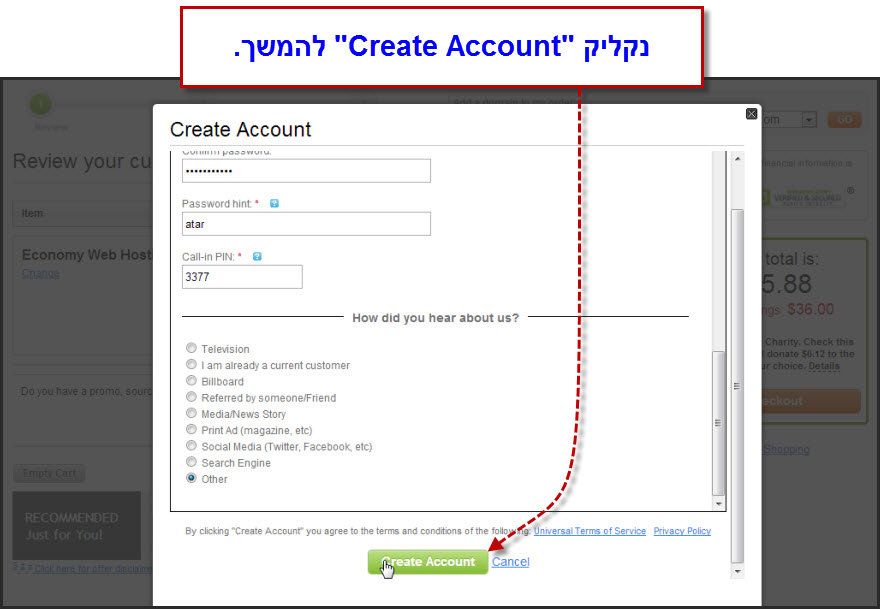
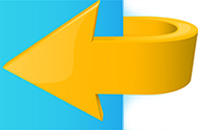 |
 |
 |
 |
 |
לאחר יצירת חשבון, גודדי יקשר את פרטי ההזמנה לחשבון שלכם. בעמוד שיפתח תופיע שוב ההזמנה עם פרטי החשבון שלכם.
8. בחרו אמצעי לתשלום (כ. אשראי או PayPal) והקליקו על הלחצן "Place Your Order" להמשך.
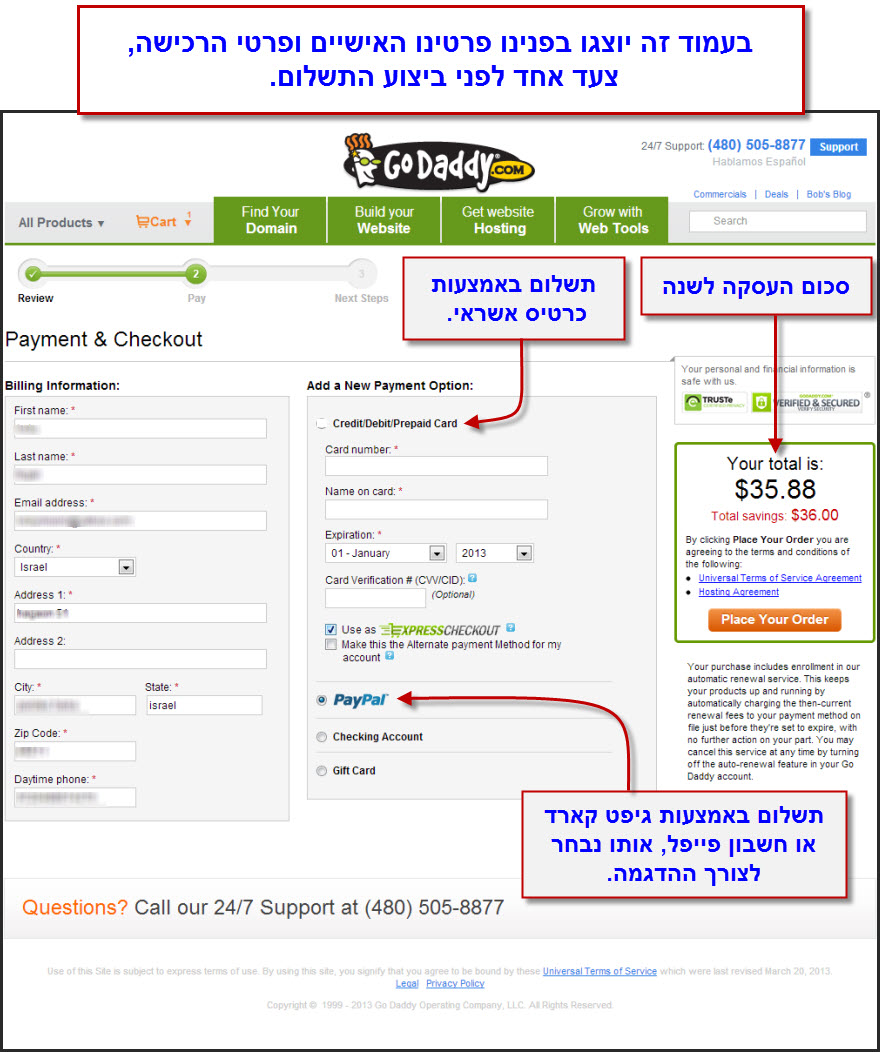
9. במידה ובחרתם 'PayPal' ובמידה וזו הפעם הראשונה שאתם משלמים עם פייפל לשרות גודדי, יפתח חלון הכנסת כתובת הדוא"ל והסיסמה שלכם בפייפל למטרת ביצוע קישור בניהם.
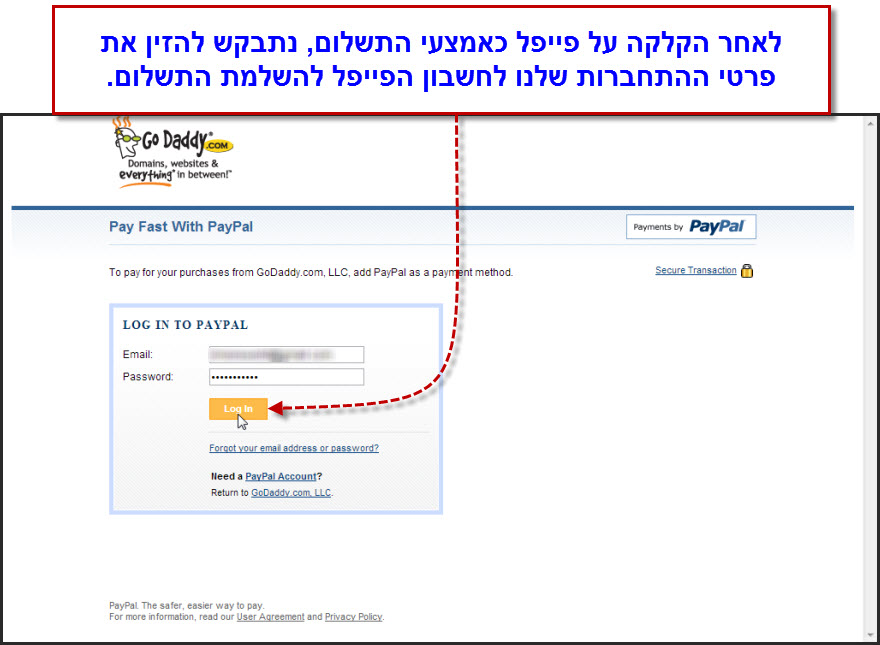
10. במידה ואתם מסכימים לקשר בין חשבון הפייפל שלכם ל Godaddy, הקליקו על הלחצן "Agree and Continue".
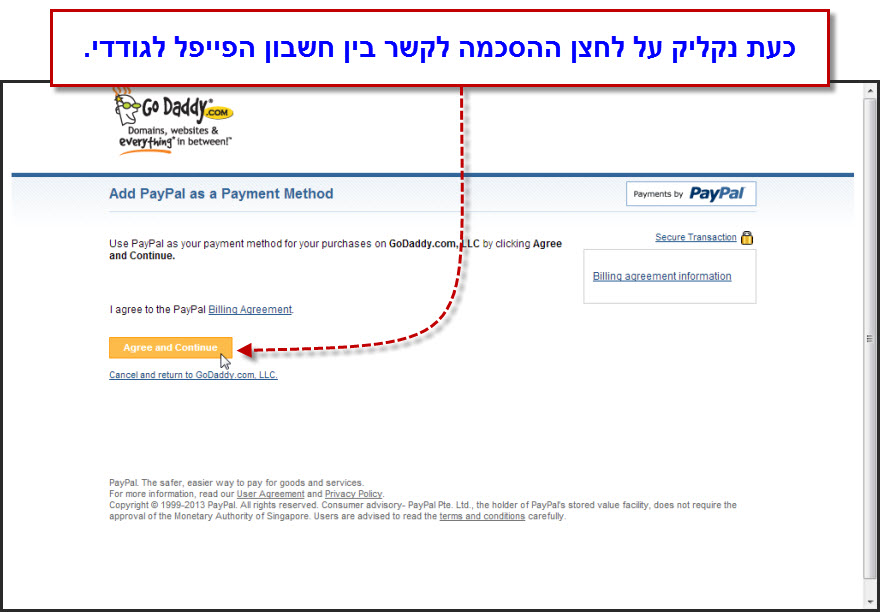
11. לחזרה לגודדי הקליקו על "Continue to Godaddy".
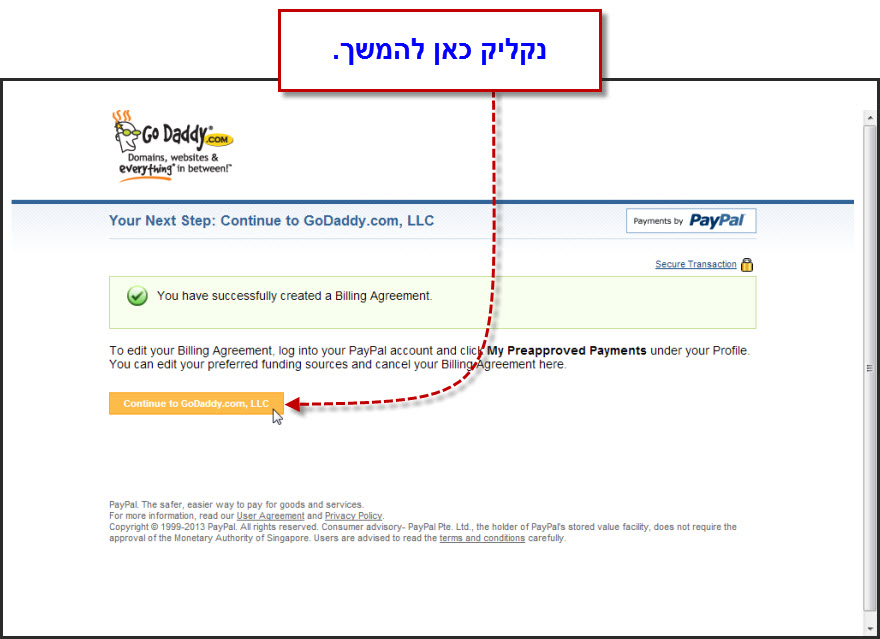
לאחר ההקלקה על "Continue to Godaddy", אתם מסיימים את תהליך קישור חשבון הפייפל שלכם ל Godaddy. מעתה גודדי יוכלו לגבות ממכם כסף ללא צורך להיכנס לחשבון הפייפל שלכם. גודדי היא חברה גדולה ואמינה אך עליכם להיות ערים היא לא גובה ממכם תשלום ללא אישורכם (בכל אופן אתם תעודכנו במייל על כל תשלום שלכם דרך פייפל).
עתה אתם תחזרו לאתר גודדי בכדי לבצע את הרכישה (המשך בעמוד הבא).
• על חברות אחסון אתרים מהמובילות בארץ.
• מה עדיף, אחסון בארץ או בחו"ל?